Jak naprawić błąd ERR_CERT_COMMON_NAME_INVALID na Chrome

- 3869
- 557
- Seweryn Augustyniak
Err_cert_common_name_invalid to powszechny błąd napotkany podczas procesu ładowania strony internetowej. Czasami może to wynikać z błędu certyfikatu na stronie internetowej. Może istnieć wiele powodów, takich jak uszkodzona pamięć podręczna, pozwolenie na odtwarzanie chronionej zawartości jest wyłączone, poziom ochrony bezpiecznego przeglądania, adres DNS itp. Pozwala nam zobaczyć, jak możemy naprawić ten błąd poniżej.
Spis treści
- Napraw 1 - Zwiększ ochronę bezpiecznego przeglądania
- Fix 2 - Odtwórz treść chroniona
- Napraw 3 - Wyczyść dane przeglądania
- Napraw ustawienia przeglądarki resetowania
- Napraw 5 - Wyłącz automatyczne ustawienia strefy czasowej
- Napraw 6 - Zmodyfikuj adres DNS
- Napraw 7 - Uruchom ponownie i sprawdź, czy problem został rozwiązany
Napraw 1 - Zwiększ ochronę bezpiecznego przeglądania
Krok 1: Kliknij trzy kropki w prawym górnym rogu przeglądarki i wybierz Ustawienia Z rozwijanego menu.

Krok 2: Z menu po lewej stronie kliknij PRivacy and Security.
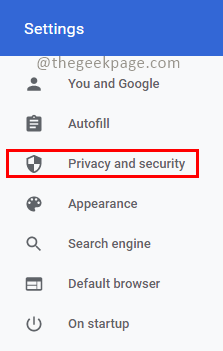
Krok 3: Kliknij Bezpieczeństwo w sekcji prywatności i bezpieczeństwa.
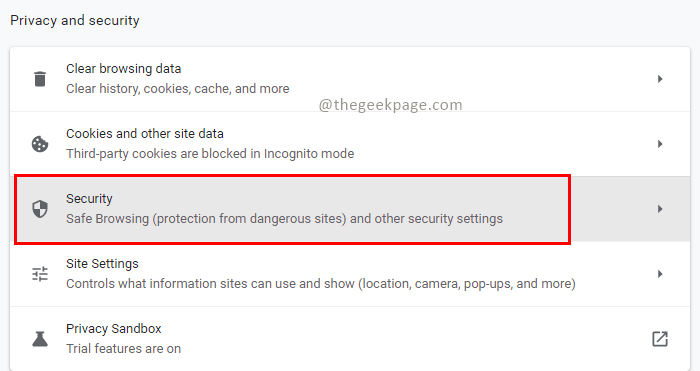
Krok 4: W sekcji Bezpieczne przeglądanie wybierz Zwiększona ochrona.
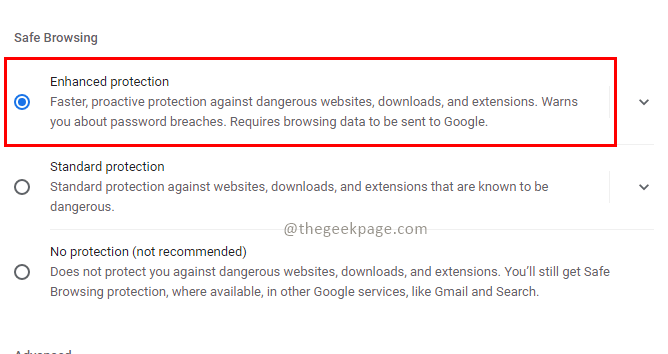
Fix 2 - Odtwórz treść chroniona
Krok 1: Kliknij trzy kropki w prawym górnym rogu przeglądarki i wybierz Ustawienia Z rozwijanego menu.

Krok 2: Kliknij z lewego menu bocznego Prywatność i ochrona.
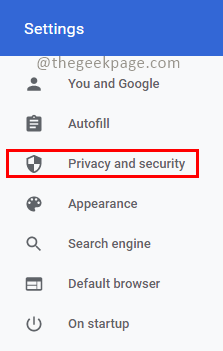
Krok 3: Kliknij Ustawienia witryny w sekcji prywatności i bezpieczeństwa.
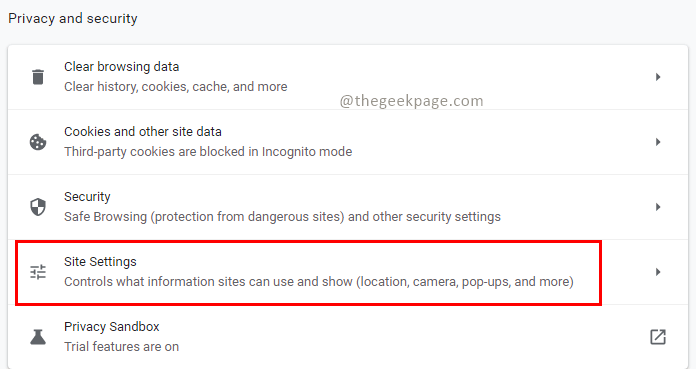
Krok 4: W ustawieniach witryny przejdź do sekcji treści i kliknij Dodatkowe ustawienia treści.
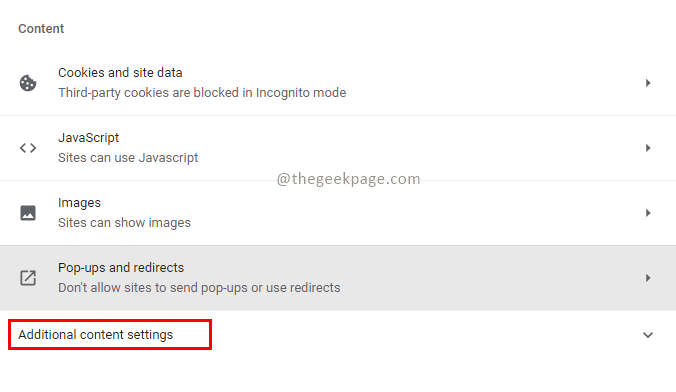
Krok 5: Kliknij chronione identyfikatory treści w dodatkowych ustawieniach treści.

Krok 6: W ustawieniach chronionych identyfikatorów treści upewnij się Witryny mogą odtwarzać chronione treści I Witryny mogą używać identyfikatorów do odtwarzania chronionych treści są wybrane.
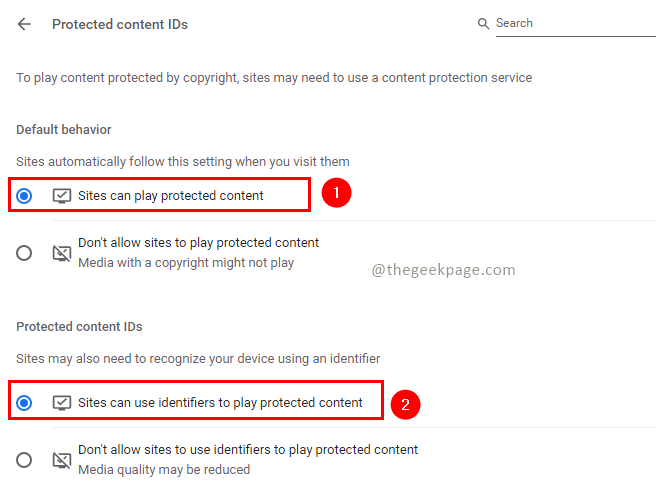
Napraw 3 - Wyczyść dane przeglądania
Krok 1: Naciśnij Ctrl+Shoft+Usuń klucze w przeglądarce.
Krok 2: W oknie przeglądania danych przeglądania kliknij Zaawansowany Tab, wybierz zakres czasu do Cały czas, i wybierz wszystkie pola wyboru. Następnie kliknij Wyczyść dane Aby wyczyścić pamięć podręczną.
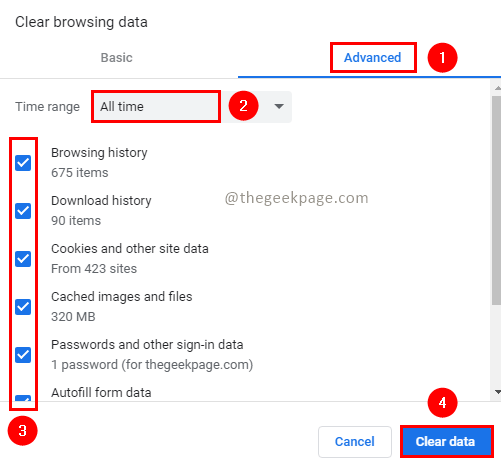
Napraw ustawienia przeglądarki resetowania
Krok 1: Otwórz przeglądarkę, a następnie kliknij ikonę, która pokazuje trzy kropki opcja. To prowadzi do Ustawienia opcja z menu rozwijanego.

Krok 2: Kliknij Zaawansowany W lewym menu.
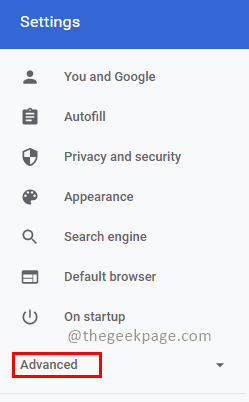
Krok 3: Wybierz Zresetuj i oczyszczanie W ustawieniach zaawansowanych.
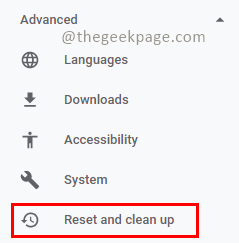
Krok 4: Wybierz Przywróć ustawienia do ich oryginalnych wartości domyślnych w sekcji resetowania i czyszczenia.
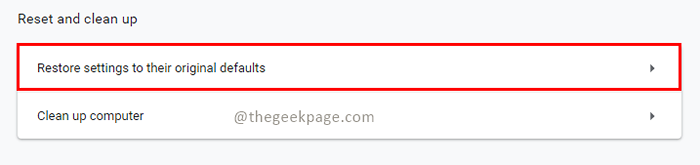
Krok 5: Pojawi się wyskakujące okienko potwierdzające, kliknij Resetowanie ustawień kontynuować.
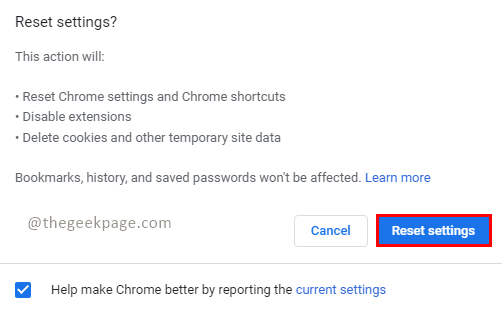
Napraw 5 - Wyłącz automatyczne ustawienia strefy czasowej
Krok 1: Naciśnij Win + r klucze, typ MS-Settings: DateAndTime i kliknij OK.
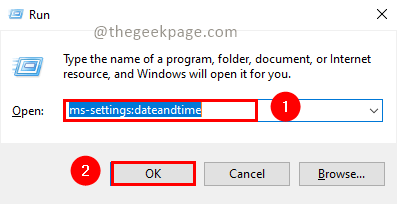
Krok 2: Wyłączyć ustawienia Ustaw czas automatycznie, Ustaw strefę czasową automatycznie, I Automatycznie dostosuj czas oszczędzania światła dziennego. Możesz wybrać stref czasu ręcznie i ustawić.
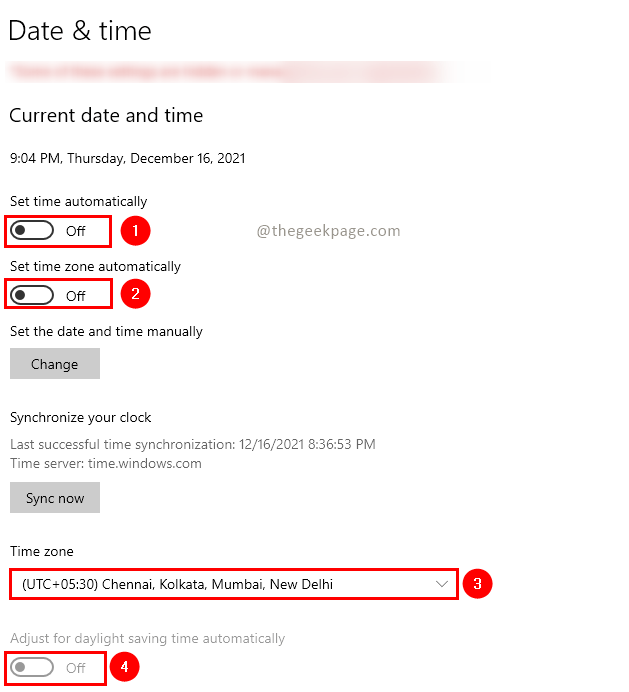
Napraw 6 - Zmodyfikuj adres DNS
Krok 1: Naciśnij Win + r klucze, typ Settings MS: Network i kliknij OK.
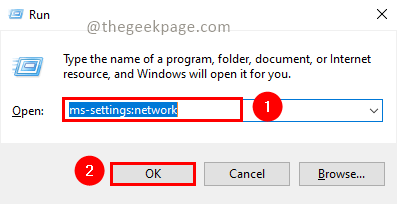
Krok 2: Kliknij Zmień opcje adaptera W sekcji Zmień ustawienia sieciowe.
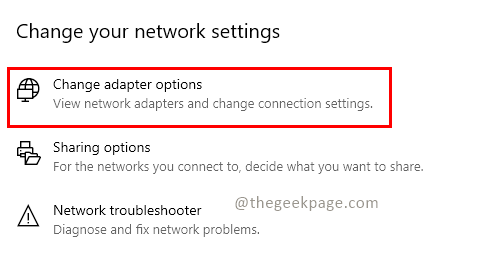
Krok 3: Wybierz połączenie, do którego jesteś podłączony, Kliknij prawym przyciskiem myszy na nim i wybierz Nieruchomości.
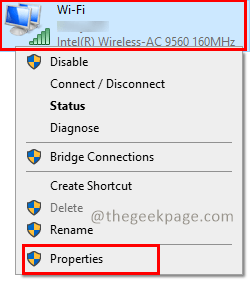
Krok 4: W oknie właściwości wybierz Networking zakładka i wybierz Protokół internetowy wersja 4 (TCP/IPv4), i kliknij Nieruchomości.
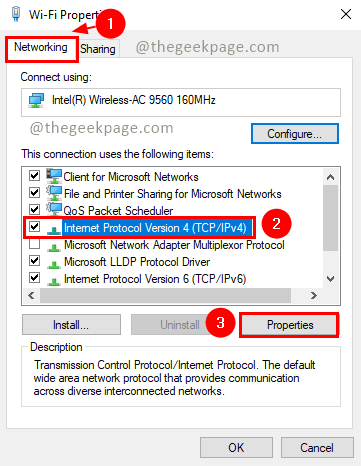
Krok 5: W oknie Protocol Internet Version 4 (TCP/IPv4) wybierz Użyj następujących adresów serwera DNS. Wchodzić 8.8.8.8 dla preferowanego adresu serwera DN i 8.8.4.4 W przypadku alternatywnego adresu serwera DNS. Kliknij OK.
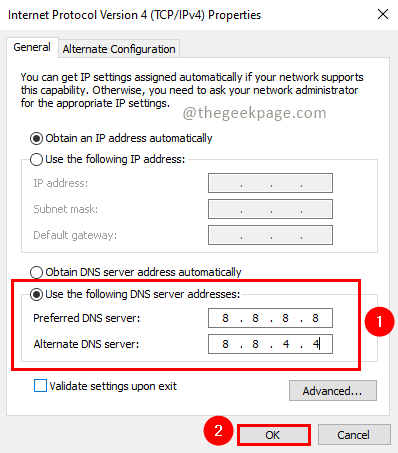
Napraw 7 - Uruchom ponownie i sprawdź, czy problem został rozwiązany
Uruchom ponownie system po wykonaniu powyższych kroków i sprawdź, czy problem został rozwiązany.
To wszystko!! Mam nadzieję, że ten artykuł był pouczający i rozwiązał problem. Proszę o komentarz i daj nam znać. Dziękuję za przeczytanie.
- « Jak naprawić problem ERR_QUIC_PROTOCOL_ERROR
- Napraw ikonę Bluetooth brakuje w panelu szybkich ustawień w systemie Windows 11 »

